uefiwin10系统迁移
(uefi 系统迁移)
一、前言
近期各种免费游戏大作换着花样送,这导致本人之前的一块960G SATA盘很快被填满。看到这里想必会有小伙伴说,存游戏为啥不用HDD呢?
呃,貌似现在都2020年了,再用HDD打游戏,那速度谁能顶得住啊!
言归正传,既然SATA盘满了,那就想办法解决问题,本人的思路是,入一块1T的NVMe SSD替换掉之前的960G SATA,NVMe SSD存常用的游戏,SATA SSD套个3.0的盒子,摇身一变就是移动SSD,可以将不太常用的游戏放进去,顺便还可以存一些大姐姐、小妹妹之类的。
但问题来了,我那个SATA SSD装的个别几款游戏,是离线版的(感兴趣的自行度娘,我这里不多解释),如果重装系统,那么这些游戏肯定就玩不成了。
可如果做系统迁移,从SATA协议到NVMe协议,而且我这个系统是UEFI格式的,貌似难度有点大(MBR格式的直接GHOST即可,没啥难度,本文不再讨论)。
不过既然三哥一直自称老司机,自然不能被这点困难吓倒,经过一番研究后,终于掌握了传说中的无损迁移大法,下面就分享给大家吧(想要全套软件的请接着往下看)。
二、硬件部分
硬件部分的核心就是NVMe SSD,所谓能用钱解决的问题,都不是问题,买买买即可。
当然,买的时候还是要注意一些问题的,个人的建议是,尽量别买杂牌、山寨,在大牌子中选一般不会踩雷,SSD也基本上是一分钱一分货(个别信仰品牌除外),别想着占便宜。
本人这次入手的是西部数据WD Blue SN550 NVMe SSD 1TB,该盘采用蓝白相间的外包装图案,看上去颇为清新淡雅。其标称速度为2400MB/s,容量为1TB,采用自研主控+原厂3D TLC NAND,支持5年质保。

背面也是很简约的。
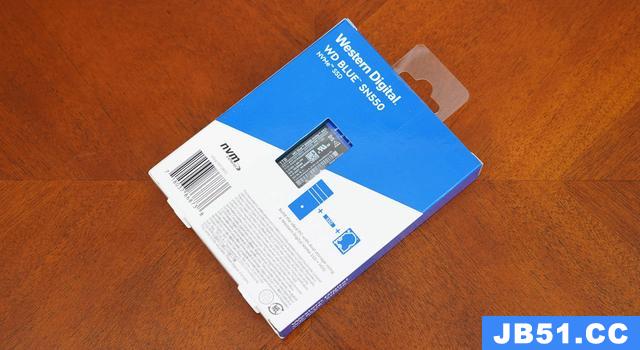
产品采用塑料盒子包装,附件只有说明书(质保卡)一本。

盘的本体,采用了M.2 2280长度规格,走的是PCIe Gen3 x4通道,支持NVMe协议 。

该SSD采用闪迪20-82-10023-A1主控。

Nand采用一颗闪迪的1TB 3D TLC颗粒,单颗即达成1TB大容量。也就是说,如果要加散热片的话,只需装到正面即可。另外,该盘是没有外置缓存的,不过由于其支持HMB系统内存加速技术(需要系统更新到WIN10 1803及以后版本),所以无缓存方案对SSD的性能影响倒不是很大。

背面是没有元器件的,所以加装第三方散热片完全不用考虑背面的散热问题。

系统迁移之前,和老SATA盘(三星PM963 960GB)合个影。

将新盘装入主板的m.2槽位。

三、软件部分
软件部分其实也没啥难的,无非就是给新盘分区,然后将系统迁移过来,只要你用好相关软件,然后一路下一步即可。
先看分区,可以用系统自带的分区工具,由于我原来的SATA盘系统是UEFI格式,所以初始化时要选择GPT格式。

当然,用专门的分区软件效果更好,我这里就以DiskGenius(磁盘精灵,该软件需断网使用)为例来说吧。
选中要操作的盘,然后在“空闲931.5GB”区域右键,点击建立新分区,在弹出的对话框勾选“建立ESP分区”、“建立MSR分区”、“对齐到此扇区数的整数倍”,其他保持默认即可。

确定后,就可以划分磁盘空间了,由于我的原SATA盘分了两个区,其中系统盘是150GB,所以我这里也弄一致。
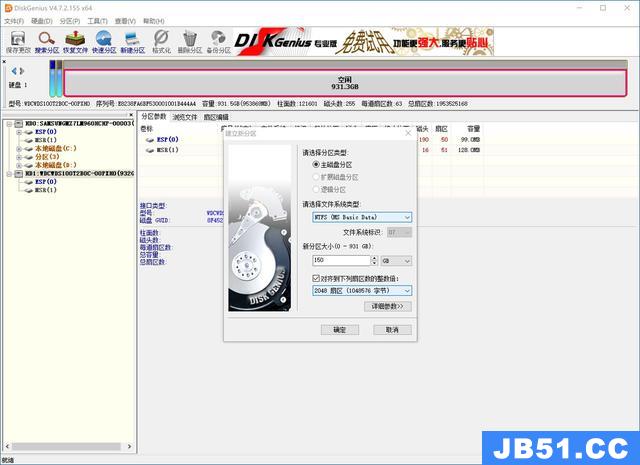
剩下的空间都给另一个分区。
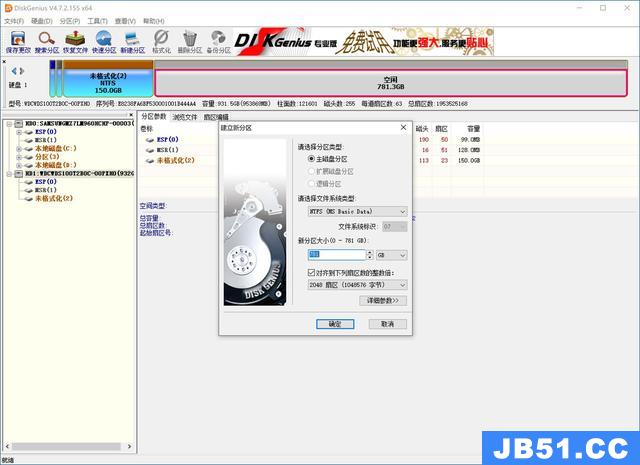
点击保存更改,格式化完毕后,系统给自动分配了盘符E、F(原SATA盘是C、D)。
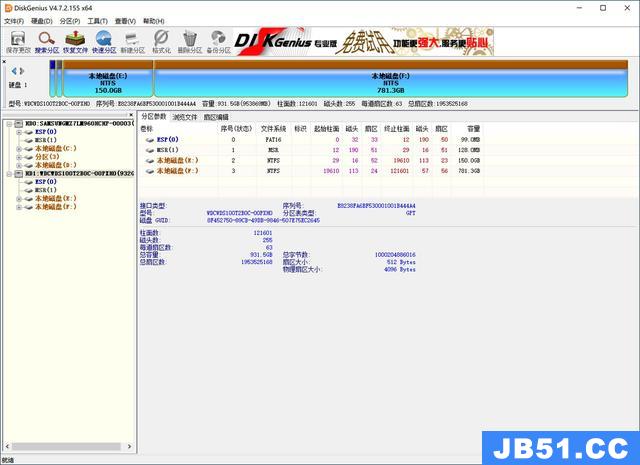
关掉DiskGenius,打开另一个软件:Acrions True Image HD(下载链接也在文末)。
点击“备份我的磁盘”,开启备份之旅(该操作既可以在PE下进行,也可以在要备份的原系统下进行,本文以原系统为例)。
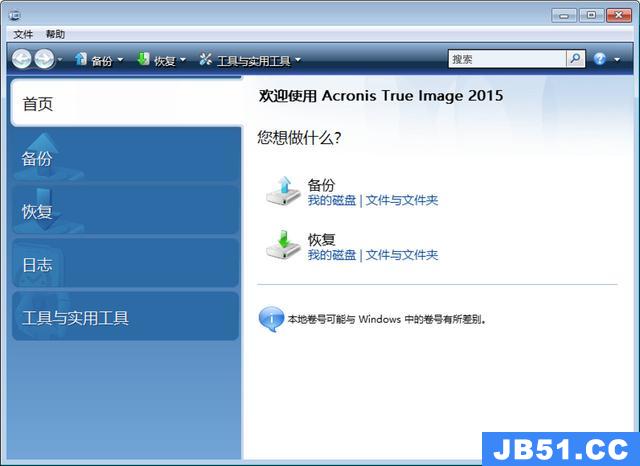
由于是UEFI系统,所以备份的分区既要勾选系统盘(C盘),还要勾选ESP分区(图中的FAT16分区)。
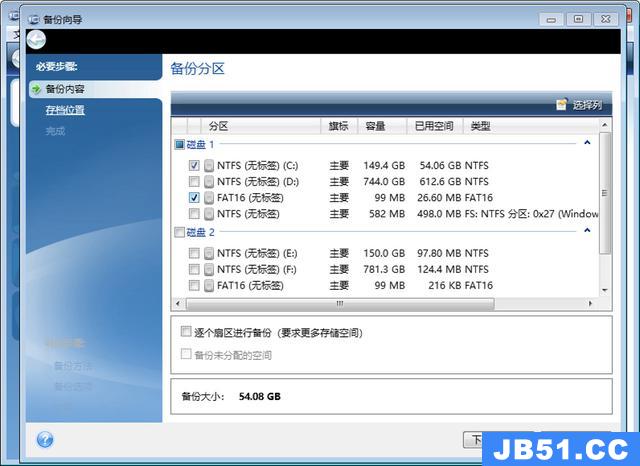
下一步。
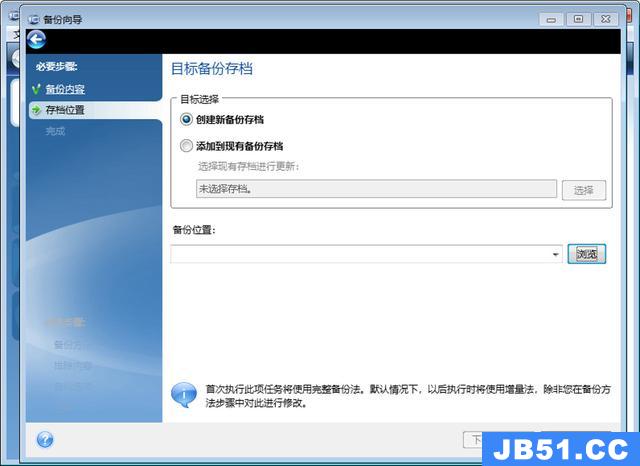
给生成的备份文件指定个存放位置,我这里选F盘,其实更建议存到移动硬盘。

给生成个文件名,当然,也可以自己设置文件名。
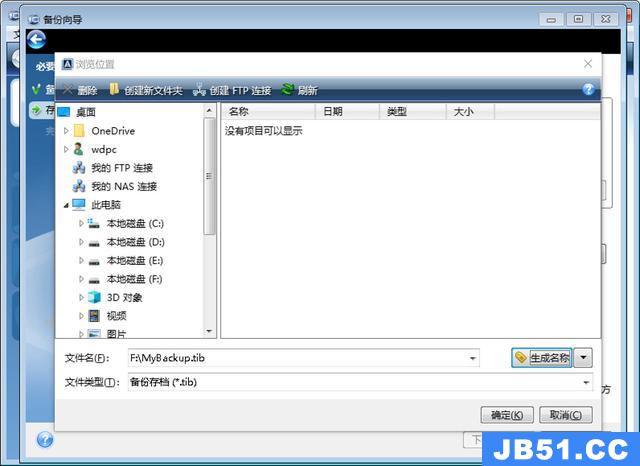
继续往下点。
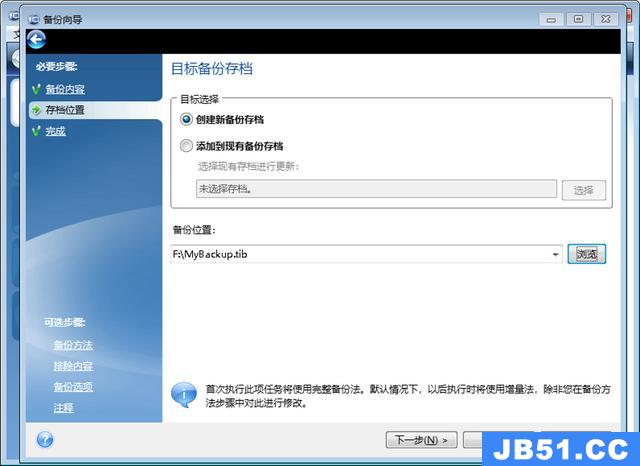
继续往下点。
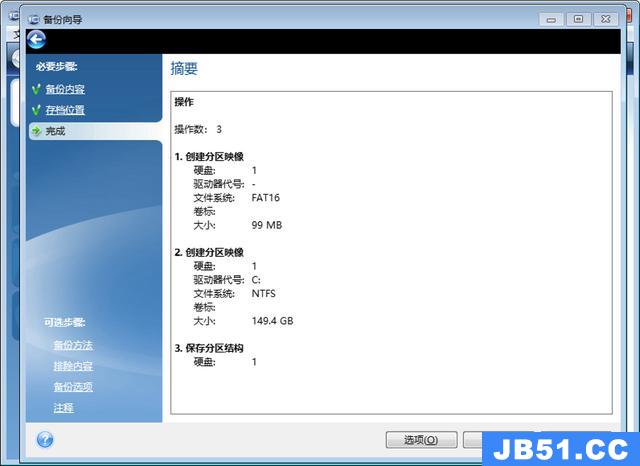
开启备份。
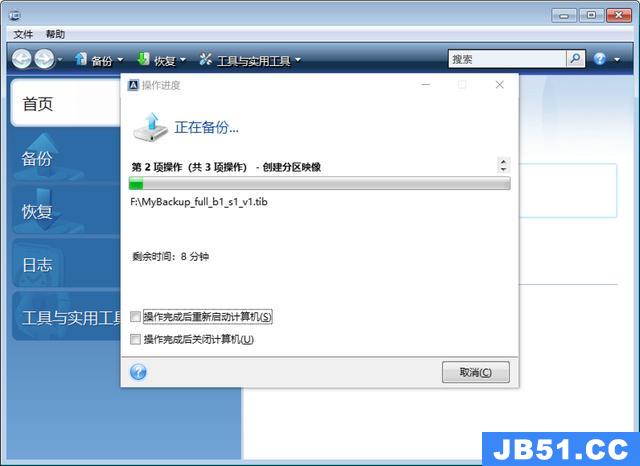
备份完成。
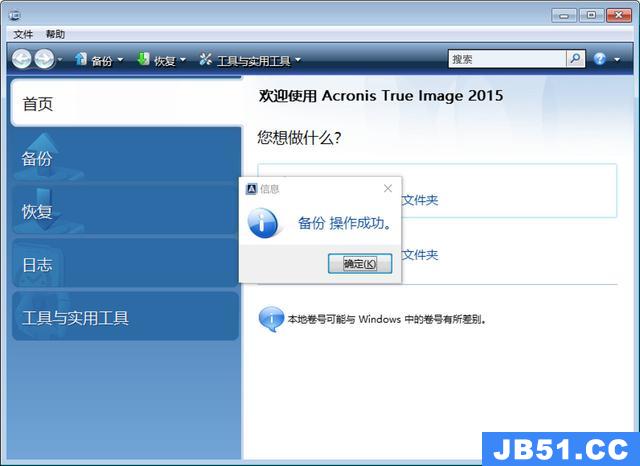
然后点“恢复我的磁盘”,定位到刚才存的备份文件。
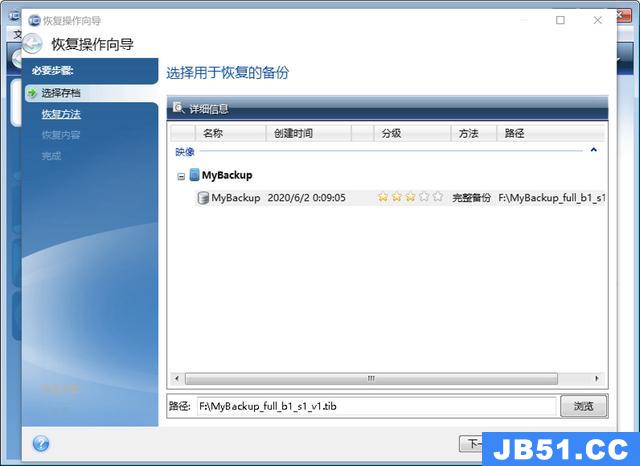
选择恢复方法。
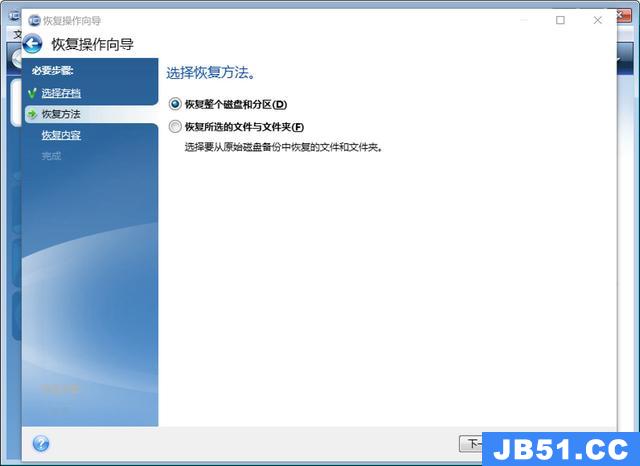
备份了2个分区,要恢复的自然也是2个分区。
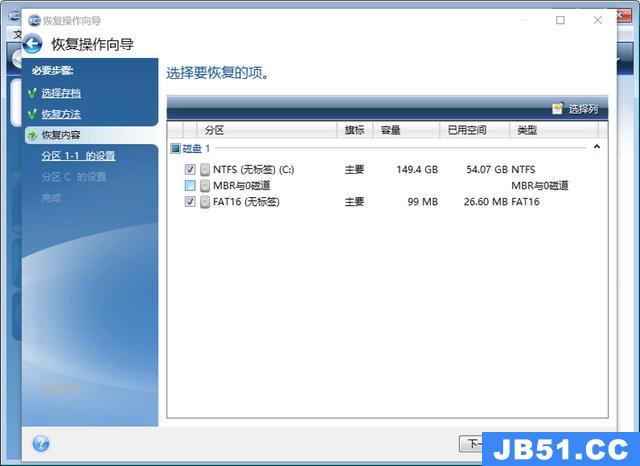
这里要手动选一下ESP分区的位置。

定位到新盘的ESP分区,新盘是E、F盘所在的这个,别搞错了。

老盘的C盘恢复到新盘的E盘。
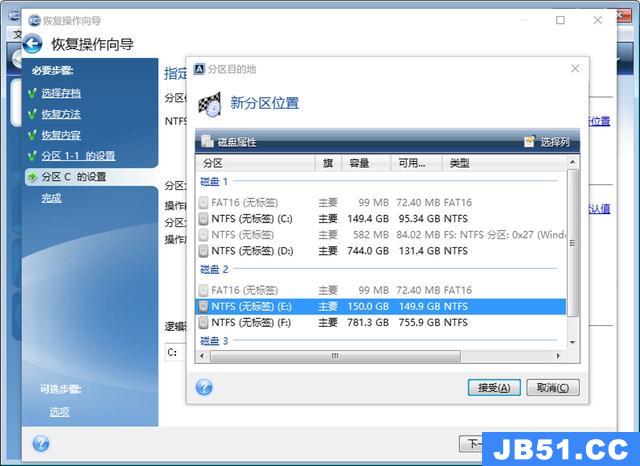
然后一路下一步,这里就不赘述了。
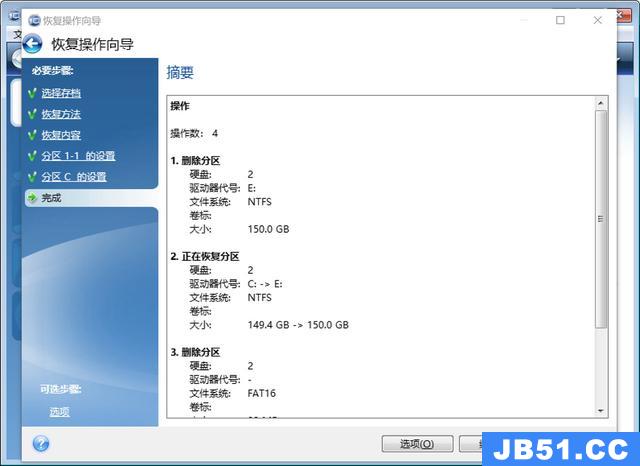
恢复完成后,会提示让你重启,重启后,需要变更一下启动项,因为系统都迁移到新盘了,所以自然要把新盘设置为第一启动盘。
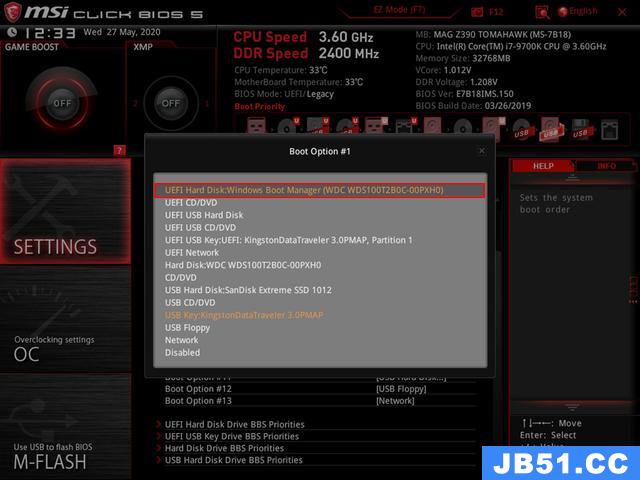
正在准备设备。

成功进入桌面。也许有些小伙伴进到桌面后,会呈现黑色闪屏状态,对于这种情况,个人建议,恢复完系统后,换台电脑去启动(譬如本人恢复时是在i7 10700K+Z490平台上进行的,启动时换到i7 9700K+Z390平台了),这样就能解决这个问题了。
另外,系统迁移完毕后,系统的激活状态会丢失,这个大家自行想办法,有些东西我就不细说了,不然会有人喷我的。
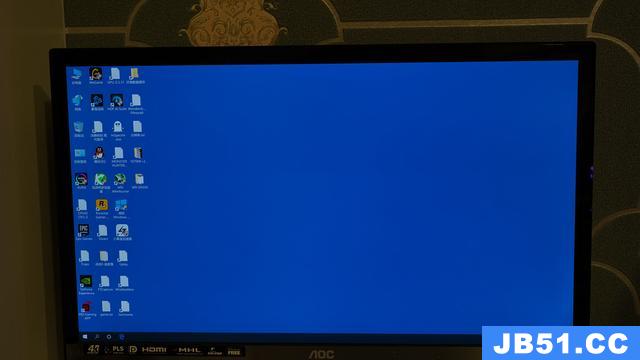
系统迁移完毕,装个Western Digital SSD仪表板软件看看SSD的状态,一切都正常。
另外,该软件还可以进行性能监控、固件升级、全盘擦除及一些其他设置,实用性还是很强的。
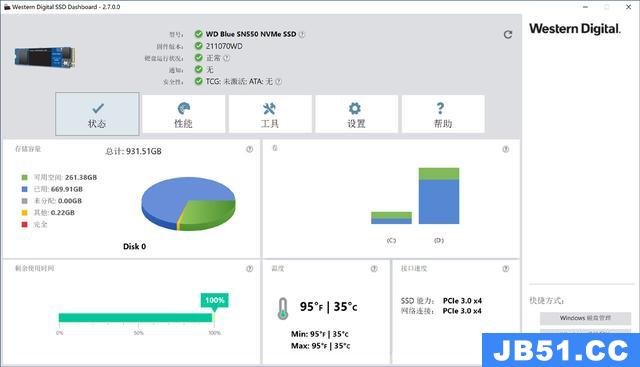
简单测下性能吧,毕竟从SATA升级到NVME了,看看提升有多大。
AS SSD Benchmark测试,WD Blue SN550 NVMe SSD 1TB全方位碾压老盘。

CrystalDiskMark的情况也差不多。
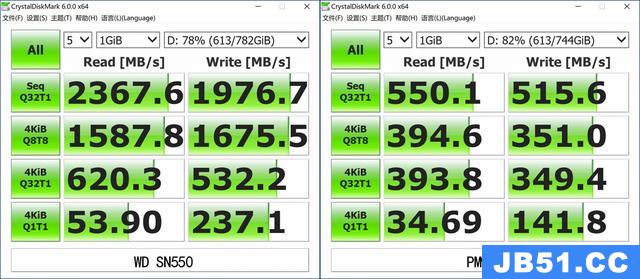
Anvils Storage Utilities测试。
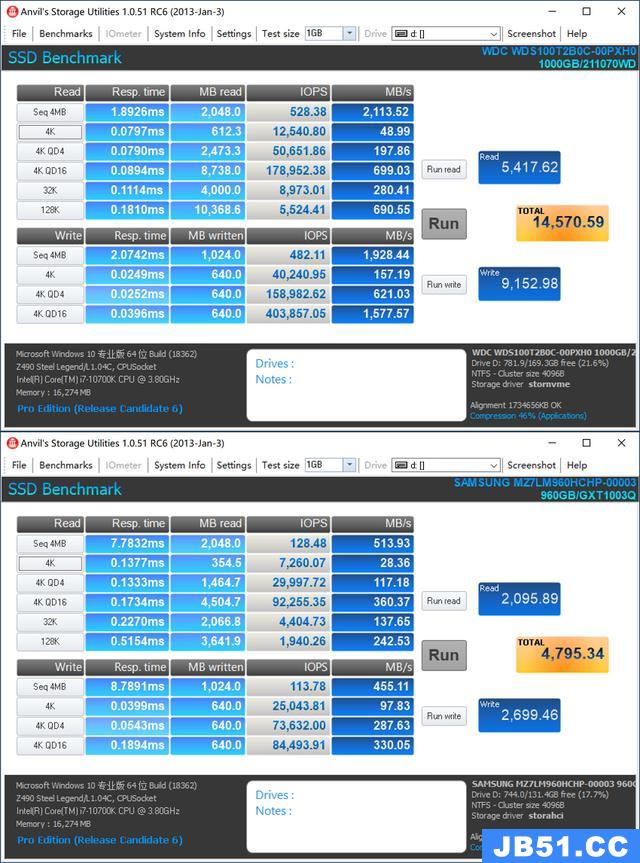
TxBENCH,WD Blue SN550 NVMe SSD 1TB的持续读取速度超过了标称值。

测个游戏,用秒表记录进入《孤岛惊魂5》一直到菜单出现的时间,可以看出,WD Blue SN550 NVMe SSD 1TB相较老盘也有不少优势。
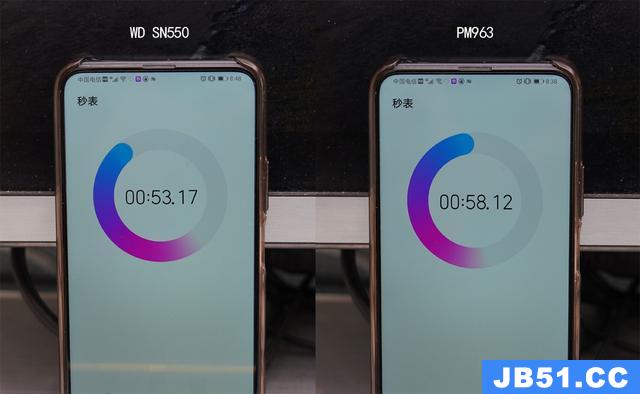
四、总结
本次迁移系统的核心其实就是Acrions True Image HD软件,这是一款非常不错的软件,利用它,可以将UEFI格式的SATA盘中的系统无损迁移到NVME SSD中。另外,WD Blue SN550 NVMe SSD 1TB也是一款不错的固态硬盘,其各方面表现都比较均衡,质保期长,价位也相对合理,近期有装机需求的小伙伴,可以关注一下。
最后,我给大家传个软件容易么,想要全套软件下载地址的,请点关注后私信我。
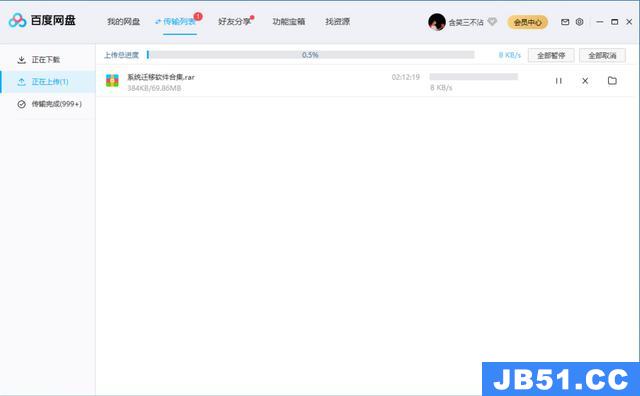
这是水淼·帝国CMS站群文章更新器的试用版本更新的文章,故有此标记(2024-01-20 08:53:07)

 u盘识别盘符不能格式化(u盘无法识别需要格式化)因为重装系统...
u盘识别盘符不能格式化(u盘无法识别需要格式化)因为重装系统... u盘错误无法读取(u盘错误无法读取文件)U盘无法读取?出现这种...
u盘错误无法读取(u盘错误无法读取文件)U盘无法读取?出现这种... 电脑f2启动相应系统(电脑f2启动相应系统错误)开机后出现如下...
电脑f2启动相应系统(电脑f2启动相应系统错误)开机后出现如下... win7直接启动(win7直接启动admin)一共三种启动方式,针对台式...
win7直接启动(win7直接启动admin)一共三种启动方式,针对台式... 近期有些win7用户反映说,自己的电脑使用过程中就出现了蓝屏...
近期有些win7用户反映说,自己的电脑使用过程中就出现了蓝屏...